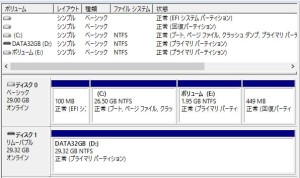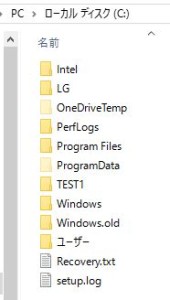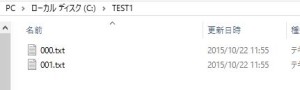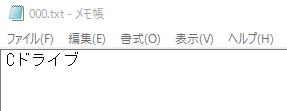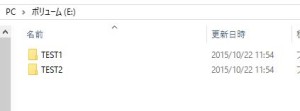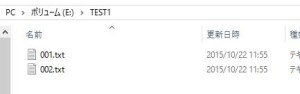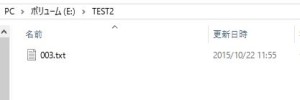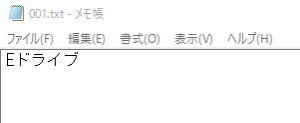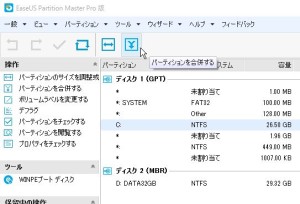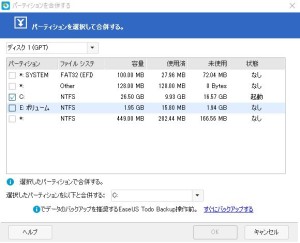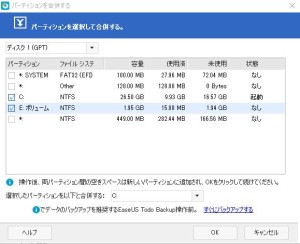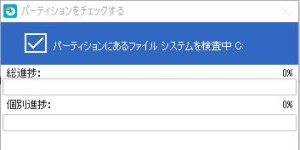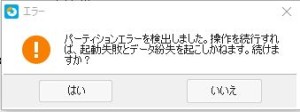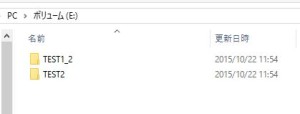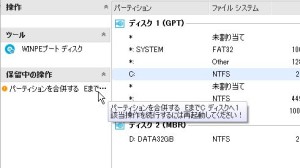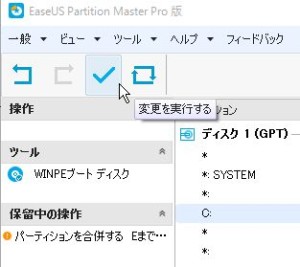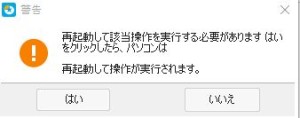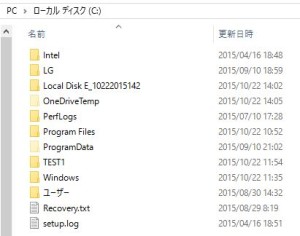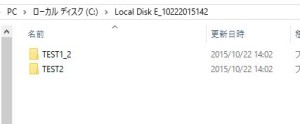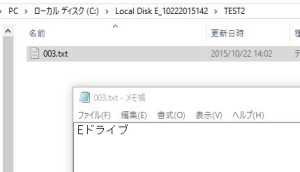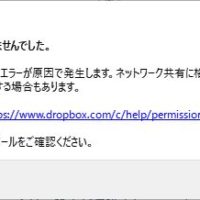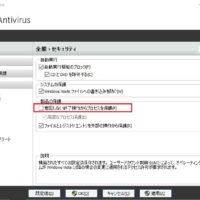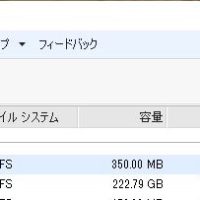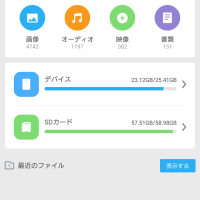Windows 10 対応のパーティション操作ツール「EaseUS Partition Master」にて今度は結合を行いたいと思います。
結合というのは両方のパーティションのファイルを残したまま1つのパーティションにしてくれます。
まずは下記の状態からスタートします。
Cドライブを基準としてEドライブと結合させます。
結合する際に同じフォルダ名があったらどうなるのだろうか?
という事で実験を兼ねて以下のようなフォルダを作成しました。
Cドライブには「TEST1」というフォルダを作成。
TEST1フォルダの中身は以下のようなテキストファイルを2つ作成しました。
内容は両方とも「Cドライブ」というメモを書いてあります。
Eドライブには「TEST1」「TEST2」というフォルダを作成しました。
TEST1フォルダはCドライブと重複する形となります。
ファイルは以下の通りです。TEST1フォルダで重複しつつ、さらにファイル名としても001.txtは重複します。
中身はすべて「Eドライブ」というメモを書いてあります。
これで結合した際にどちらのファイルが勝ったか分かります。
「パーティションを結合する」のアイコンをクリックします。
下の画面が開きます。
CドライブとEドライブを選択します。この時、隣り合ったパーティションしか結合できないようです。
OKをクリックするとチェックが始まります。
するとエラーが表示されました。
とは言っても理由がわかりません。
データの紛失を覚悟すれば続行できるようですが普通はこのような警告が出れば「いいえ」ですね。
正直、エラーの原因が分からないのですが試しにEドライブに作成したフォルダ名をCドライブと重複しないように変更しました。
(「TEST1」→「TEST1_2」)
再度、パーティションを結合する」のアイコンをクリックし、チェックを行ったところ今度は先に進むことが出来ました。
やはり、重複フォルダはチェックされエラーになっていたという事でしょうか?
「変更を実行する」アイコンをクリックして実行します。
確認メッセージが表示されるので「はい」。
さらに警告メッセージが表示されますが、これも「はい」。
再起動するとWindowsが立ち上がる前に、コマンドプロンプトのような黒画面で作業が進み、終わったら自動的にWindowが立ち上がります。
HDDの状態を確認すると、Eドライブが無くなり、Cドライブとして拡張されていました。
フォルダ構成をみると「TEST1_2」「TEST2」フォルダが見当たりません?
新しく「Local Disk E_10222015142」というフォルダが作成されていました。
中を見てみると結合前にEドライブにあったフォルダが含まれていました。
さらにその中のテキストファイルを開くと、間違いなくEドライブにあったものでした。
この結果から見ると、なぜ重複したフォルダがあった場合にエラーとなったのでしょうか?
新しくフォルダを作成するのであれば問題ないような気がします。
さて、結果的にはうまくいきましたが、エラーメッセージが表示された理由は分からないままです。
まあ、実際に結合を行う場面はあまりないと思います。
パーティションの結合を行う場合、今回を例にすると
・Eドライブの内容をどこかに退避(バックアップ)
・Eドライブのパーティションを削除
・Cドライブのパーティションを拡張
・CドライブにEドライブのバックアップを戻す
という手順が一般的ではないでしょうか?
仮に結合をする場合にも必ず、Cドライブ、Eドライブのバックアップは取るようにしましょう。